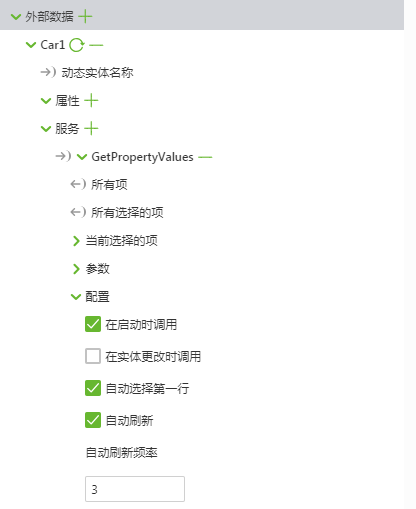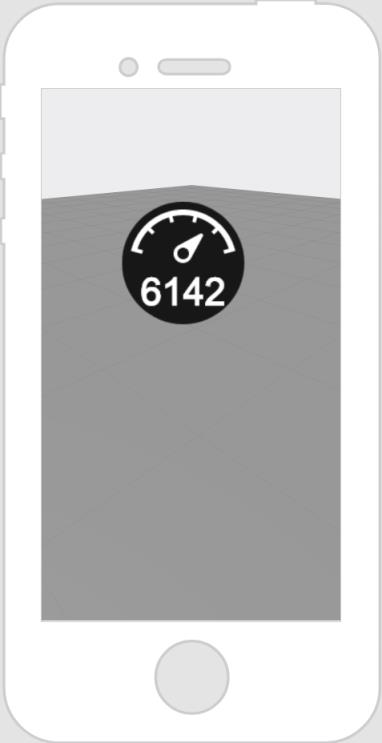|
属性
|
JavaScript
|
类型
|
说明
|
|
文本
|
text
|
string
|
小组件上显示的文本。
|
|
资源
|
src
|
resource url
|
用于 3D 仪表的图像的路径。默认设置为 vu_gauge1.svg。
若要加入 3D 仪表,可执行以下任一操作: • 单击字段旁边的  可添加新的图像文件。 可添加新的图像文件。• 输入图像 URL 或将其直接复制粘贴到字段中。 • 从下拉菜单中选择图像。 支持的文件格式包括: • .png • .jpg • .svg • .jpeg • .gif • .bmp |
|
字体
|
font
|
string
|
字体类型。默认设置为 Arial。
|
|
字体大小
|
fontsize
|
string
|
指定字体的大小,以像素为单位。默认设置为 40px。
|
|
文本属性
|
textattrs
|
string
|
文本的属性包括:
• 填充
• 文本基线
• 文本对齐
|
|
启用基于状态的格式
|
enableStateFormatting
|
boolean
|
允许您根据 ThingWorx 中定义的状态定义设置小组件的格式。
选中此复选框,则会显示以下属性:
• 从属字段
• 状态定义
|
|
从属字段
|
stateFormatValue
|
string
|
|
|
状态定义
|
stateFormat
|
boolean
|
|
|
文本相对于工作区 X 坐标
|
textx
|
number
|
文本相对于工作区的 X 轴坐标位置。
|
|
文本相对于工作区 Y 坐标
|
texty
|
number
|
文本相对于工作区的 Y 轴坐标位置。
|
|
比例
|
scale
|
string
|
仪表的比例
|
|
X 坐标
|
x
|
number
|
仪表在 X 轴上的位置。
|
|
Y 坐标
|
y
|
number
|
仪表在 Y 轴上的位置。
|
|
Z 坐标
|
z
|
number
|
仪表在 Z 轴上的位置。
|
|
X 旋转
|
rx
|
number
|
仪表绕着 X 轴旋转的角度。
|
|
Y 旋转
|
ry
|
number
|
仪表绕着 Y 轴旋转的角度。
|
|
Z 旋转
|
rz
|
number
|
仪表绕着 Z 轴旋转的角度。
|
|
图像相对于工作区 X 坐标
|
imagex
|
number
|
仪表相对于工作区的 X 轴坐标位置。
|
|
图像相对于工作区 Y 坐标
|
imagey
|
number
|
仪表相对于工作区的 Y 轴坐标位置。
|
|
工作区扩展覆盖
|
canvasgrowthoverride
|
string
|
允许您选择何时扩展工作区大小。选择以下选项之一。
• “工作区随文本大小扩展”- 工作区的大小随着文本的增大或缩小而变化
• “工作区随图像大小扩展”- 工作区的大小随着图像的增大或缩小而变化
• “工作区随图像和文本大小扩展”(默认)- 工作区大小随着图像或文本的增大或缩小而变化(文本和图像之间的较大者将改写工作区大小)
• “不覆盖”- 工作区将保持由属性“工作区高度”和“工作区宽度”所定义的大小。
|
|
工作区高度
|
canvasheight
|
number
|
工作区的高度。
|
|
工作区宽度
|
canvaswidth
|
number
|
工作区的宽度。
|
|
Billboard
|
billboard
|
boolean
|
使小组件围绕其中心旋转,以便其始终面向观看者。它与屏幕对齐。
|
|
遮蔽
|
occlude
|
boolean
|
若选中此项,则小组件的几何不可见,但同时在 3D 场景中也会遮蔽任何其他增强信息。
因此,背景或照相机的数据反馈会出现被遮蔽的小组件应该显示的位置上。此功能可用于隐藏周围的 3D 几何体来强调某些增强。
|
|
始终置顶
|
decal
|
boolean
|
无论 3D 场景的深度如何,小组件几何体均会叠加在场景中的任何其他增强上。如果设置为“是”,则永远不会被其他增强遮蔽。通常,可用于必须始终显示的标签或传感器。
|
|
不透明度 (1 不透明 - 0 透明)
|
opacity
|
number
|
介于 0 和 1 之间的数字,用于控制对象的透明度级别。0 = 完全透明,1 = 完全不透明。
|
|
枢轴
|
pivot
|
select
|
确定图像的枢轴点:
• 左上方
• 正上
• 右上方
• 左中
• 正中
• 右中
• 左下方
• 正下
• 右下方
|
|
高度
|
height
|
number
|
以米为单位的仪表高度。
|
|
宽度
|
width
|
number
|
以米为单位的仪表宽度。
|